许多时候程序出问题是因为服务器所在的系统的资源不足导致,这时候就得去排查下,一般从三个方面去排查:cpu、内存、硬盘。
Linux提供了许多有用的命令帮助我们去排查这些问题。
man命令
man查看命令的功能解说的命令,可利用该命令去查看其他命令的用法。
比如 man top
top命令
这是Linux下常用的性能分析工具,能够实时显示系统中各个进程的资源占用状况,类似于Windows的任务管理器。
格式:top [-] [d] [p] [q] [c] [C] [S] [s] [n]
参数说明:
- d:指定每两次屏幕信息刷新之间的时间间隔。当然用户可以使用s交互命令来改变之。
- p:通过指定监控进程ID来仅仅监控某个进程的状态。
- q:该选项将使top没有任何延迟的进行刷新。如果调用程序有超级用户权限,那么top将以尽可能高的优先级运行。
- S:指定累计模式。
- s:使top命令在安全模式中运行。这将去除交互命令所带来的潜在危险。
- i:使top不显示任何闲置或者僵死进程。
- c:显示整个命令行而不只是显示命令名。
有趣的是,你可在top的过程中按相应的字母来切换不同模式:
- 按1的话会用于监控每个逻辑CPU的状况,查看多核CPU。
- 按h会显示帮助
例子
top
显示如下图:

第一行,任务队列信息,同 uptime 命令的执行结果
系统时间:17:04:47
运行时间:up 1 day,22:03,
当前登录用户: 3 user
负载均衡(uptime) load average: 0.00, 0.00, 0.00
average后面的三个数分别是1分钟、5分钟、15分钟的负载情况。
load average数据是每隔5秒钟检查一次活跃的进程数,然后按特定算法计算出的数值。如果这个数除以逻辑CPU的数量,结果高于5的时候就表明系统在超负荷运转了
第二行,Tasks — 任务(进程)
总进程:186 total, 运行:1 running, 休眠:148 sleeping, 停止: 37 stopped, 僵尸进程: 0 zombie
第三行,cpu状态信息
0.0%us【user space】— 用户空间占用CPU的百分比。
0.3%sy【sysctl】— 内核空间占用CPU的百分比。
0.0%ni【】— 改变过优先级的进程占用CPU的百分比
99.7%id【idolt】— 空闲CPU百分比
0.0%wa【wait】— IO等待占用CPU的百分比
0.0%hi【Hardware IRQ】— 硬中断占用CPU的百分比
0.0%si【Software Interrupts】— 软中断占用CPU的百分比
0.0%st【Software Interrupts】— 这个虚拟机被hypervisor偷去的CPU时间百分比(译注:如果当前处于一个hypervisor下的vm,实际上hypervisor也是要消耗一部分CPU处理时间的)。
第四、第五行同 free 命令的执行结果
可用内存=free + buffer + cached
对于内存监控,在top里我们要时刻监控第五行swap交换分区的used,如果这个数值在不断的变化,说明内核在不断进行内存和swap的数据交换,这是真正的内存不够用了。
第四行中使用中的内存总量(used)指的是现在系统内核控制的内存数,
第四行中空闲内存总量(free)是内核还未纳入其管控范围的数量。
纳入内核管理的内存不见得都在使用中,还包括过去使用过的现在可以被重复利用的内存,内核并不把这些可被重新使用的内存交还到free中去,因此在linux上free内存会越来越少,但不用为此担心。
第六行,空行
第七行以下:各进程(任务)的状态监控
PID — 进程id
USER — 进程所有者
PR — 进程优先级
NI — nice值。负值表示高优先级,正值表示低优先级
VIRT — 进程使用的虚拟内存总量,单位kb。VIRT=SWAP+RES
RES — 进程使用的、未被换出的物理内存大小,单位kb。RES=CODE+DATA
SHR — 共享内存大小,单位kb
S —进程状态。D=不可中断的睡眠状态 R=运行 S=睡眠 T=跟踪/停止 Z=僵尸进程
%CPU — 上次更新到现在的CPU时间占用百分比
%MEM — 进程使用的物理内存百分比
TIME+ — 进程使用的CPU时间总计,单位1/100秒
COMMAND — 进程名称(命令名/命令行)
/proc/stat
区别:/proc/stat文件显示的是从启动到当前时间,各种cup时间的累计值;而top则是显示实时的cpu使用情况。
**联系:**top通过读取/proc/stat去计算cpu占用情况。
/proc/stat 就像汽车仪表盘上的里程数,而top显示的cpu信息则是这辆车的速度。
free命令
查看内存情况
例子
free

Mem 行(第二行)是物理内存的使用情况。
Swap 行(第三行)是交换空间(虚拟内存)的使用情况。
total 列显示系统总的可用物理内存和交换空间大小。
used 列显示已经被使用的物理内存和交换空间。
free 列显示还有多少物理内存和交换空间可用使用。
shared 列显示被共享使用的物理内存大小。
buff/cache 列显示被 buffer 和 cache 使用的物理内存大小。
available 列显示还可以被应用程序使用的物理内存大小。
buff/cache
buffer 和 cache 应该是两种类型的内存,但是 free 命令为什么会把它们放在一起呢?要回答这个问题需要我们做些准备工作。让我们先来搞清楚 buffer 与 cache 的含义。
buffer 在操作系统中指 buffer cache, 中文一般翻译为 “缓冲区”。要理解缓冲区,必须明确另外两个概念:“扇区” 和 “块”。扇区是设备的最小寻址单元,也叫 “硬扇区” 或 “设备块”。块是操作系统中文件系统的最小寻址单元,也叫 “文件块” 或 “I/O 块”。每个块包含一个或多个扇区,但大小不能超过一个页面,所以一个页可以容纳一个或多个内存中的块。当一个块被调入内存时,它要存储在一个缓冲区中。每个缓冲区与一个块对应,它相当于是磁盘块在内存中的表示:
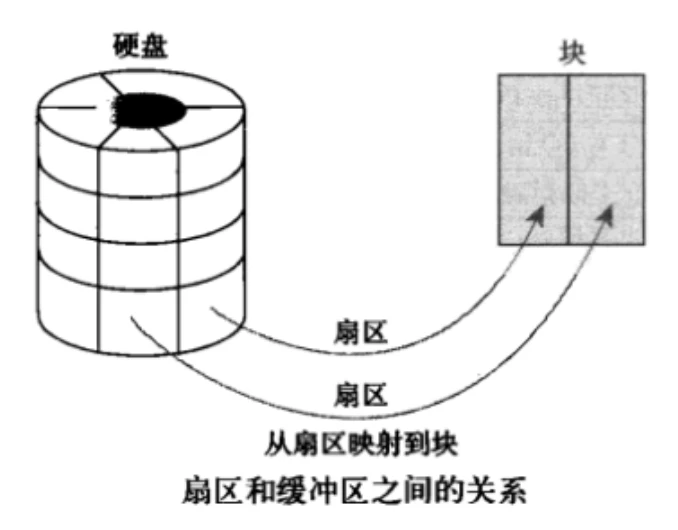
注意,buffer cache 只有块的概念而没有文件的概念,它只是把磁盘上的块直接搬到内存中而不关心块中究竟存放的是什么格式的文件。
cache 在操作系统中指 page cache,中文一般翻译为 “页高速缓存”。页高速缓存是内核实现的磁盘缓存。它主要用来减少对磁盘的 I/O 操作。具体地讲,是通过把磁盘中的数据缓存到物理内存中,把对磁盘的访问变为对物理内存的访问。页高速缓存缓存的是内存页面。缓存中的页来自对普通文件、块设备文件(这个指的就是 buffer cache 呀)和内存映射文件的读写。
页高速缓存对普通文件的缓存我们可以这样理解:当内核要读一个文件(比如 /etc/hosts)时,它会先检查这个文件的数据是不是已经在页高速缓存中了。如果在,就放弃访问磁盘,直接从内存中读取。这个行为称为缓存命中。如果数据不在缓存中,就是未命中缓存,此时内核就要调度块 I/O 操作从磁盘去读取数据。然后内核将读来的数据放入页高速缓存中。这种缓存的目标是文件系统可以识别的文件(比如 /etc/hosts)。
页高速缓存对块设备文件的缓存就是我们在前面介绍的 buffer cahce。因为独立的磁盘块通过缓冲区也被存入了页高速缓存(缓冲区最终是由页高速缓存来承载的)。
到这里我们应该搞清楚了:无论是缓冲区还是页高速缓存,它们的实现方式都是一样的。缓冲区只不过是一种概念上比较特殊的页高速缓存罢了。
那么为什么 free 命令不直接称为 cache 而非要写成 buff/cache? 这是因为缓冲区和页高速缓存的实现并非天生就是统一的。在 linux 内核 2.4 中才将它们统一。更早的内核中有两个独立的磁盘缓存:页高速缓存和缓冲区高速缓存。前者缓存页面,后者缓存缓冲区。当你知道了这些故事之后,输出中列的名称可能已经不再重要了。
free与available
在 free 命令的输出中,有一个 free 列,同时还有一个 available 列。这二者到底有何区别?
free 是真正尚未被使用的物理内存数量。至于 available 就比较有意思了,它是从应用程序的角度看到的可用内存数量。Linux 内核为了提升磁盘操作的性能,会消耗一部分内存去缓存磁盘数据,就是我们介绍的 buffer 和 cache。所以对于内核来说,buffer 和 cache 都属于已经被使用的内存。当应用程序需要内存时,如果没有足够的 free 内存可以用,内核就会从 buffer 和 cache 中回收内存来满足应用程序的请求。所以从应用程序的角度来说,available = free + buffer + cache。请注意,这只是一个很理想的计算方式,实际中的数据往往有较大的误差。
交换空间
swap space 是磁盘上的一块区域,可以是一个分区,也可以是一个文件。所以具体的实现可以是 swap 分区也可以是 swap 文件。当系统物理内存吃紧时,Linux 会将内存中不常访问的数据保存到 swap 上,这样系统就有更多的物理内存为各个进程服务,而当系统需要访问 swap 上存储的内容时,再将 swap 上的数据加载到内存中,这就是常说的换出和换入。交换空间可以在一定程度上缓解内存不足的情况,但是它需要读写磁盘数据,所以性能不是很高。
现在的机器一般都不太缺内存,如果系统默认还是使用了 swap 是不是会拖累系统的性能?理论上是的,但实际上可能性并不是很大。并且内核提供了一个叫做 swappiness 的参数,用于配置需要将内存中不常用的数据移到 swap 中去的紧迫程度。这个参数的取值范围是 0~100,0 告诉内核尽可能的不要将内存数据移到 swap 中,也即只有在迫不得已的情况下才这么做,而 100 告诉内核只要有可能,尽量的将内存中不常访问的数据移到 swap 中。
/proc/meminfo
其实 free 命令中的信息都来自于 /proc/meminfo 文件。/proc/meminfo 文件包含了更多更原始的信息,只是看起来不太直观:
cat /proc/meminfo
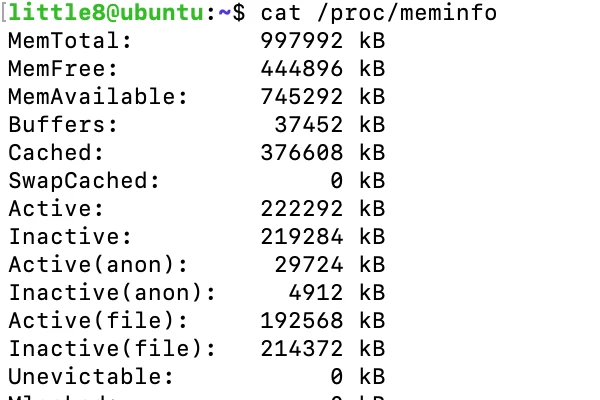
df命令
检查磁盘空间占用情况。可以利用该命令来获取硬盘被占用了多少空间,目前还剩下多少空间等信息。
格式:
df [选项] [文件]
参数:
必要参数:
-a 全部文件系统列表
-h 方便阅读方式显示
-H 等于“-h”,但是计算式,1K=1000,而不是1K=1024
-i 显示inode信息
-k 区块为1024字节
-l 只显示本地文件系统
-m 区块为1048576字节
–no-sync 忽略 sync 命令
-P 输出格式为POSIX
–sync 在取得磁盘信息前,先执行sync命令
-T 文件系统类型
选择参数:
–block-size=<区块大小> 指定区块大小
-t<文件系统类型> 只显示选定文件系统的磁盘信息
-x<文件系统类型> 不显示选定文件系统的磁盘信息
–help 显示帮助信息
–version 显示版本信息
例子
df
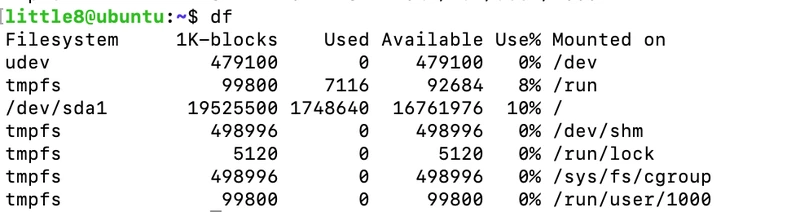
- Filesystem:表示该文件系统位于哪个分区,因此该列显示的是设备名称;
- 1K-blocks:此列表示文件系统的总大小,默认以 KB 为单位;
- Used:表示用掉的硬盘空间大小;
- Available:表示剩余的硬盘空间大小;
- Use%:硬盘空间使用率。如果使用率高达 90% 以上,就需要额外注意,因为容量不足,会严重影响系统的正常运行;
- Mounted on:文件系统的挂载点,也就是硬盘挂载的目录位置。
